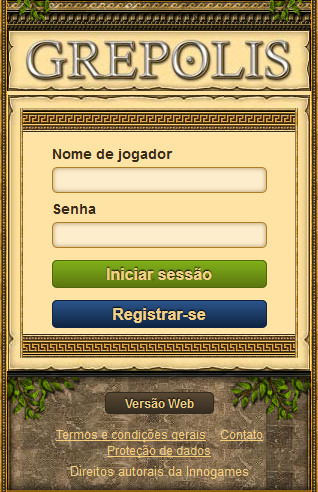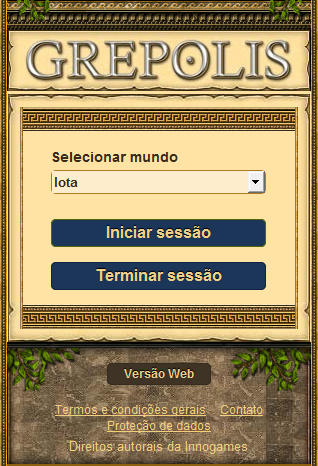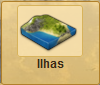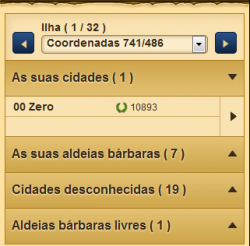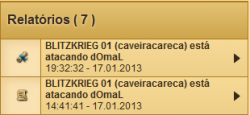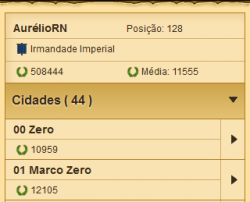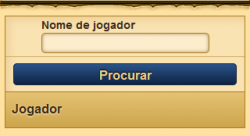Versão móvel: mudanças entre as edições
(Criou página com 'center == Versão móvel & Toolbox == A 22 de fevereiro de 2012, a InnoGames lançou uma nova forma de continuar a batalha em qualquer lugar. A vers...') |
Sem resumo de edição |
||
| (57 revisões intermediárias por 5 usuários não estão sendo mostradas) | |||
| Linha 1: | Linha 1: | ||
{| style="width:100%; float:left" | |||
| style="border:2px solid #97855e; border-radius:5px" | | |||
{| cellspacing="5" style="width:100%" | |||
| colspan="2" |<font size="1"> | |||
Clicando no ícone, você poderá reportar um erro ou dar uma sugestão</font>[[file:Erro_Reporting.png|right|link=http://forum.br.grepolis.com/showthread.php?12689-Reportar-Erro)]] | |||
---- | |||
'''* Obs.: Abra em uma nova aba''' | |||
|} | |||
|} | |||
[[file:Mobile_Banner.png|center]] | [[file:Mobile_Banner.png|center]] | ||
== Versão móvel & Toolbox == | == Versão móvel & Toolbox == | ||
No dia 22 de fevereiro de 2012, a InnoGames lançou uma nova forma de manter as lutas de pé mesmo em movimento. A versão móvel é uma leve versão do Grepolis que permite aos jogadores o acesso através dos navegadores dos dispositivos móveis. Grepolis Toolbox é um aplicativo gratuito que pode ser baixado nos dispositivos para Android e iOS no [https://play.google.com/store/apps/details?id=com.innogames.grepolite&feature=search_result#?t=W251bGwsMSwxLDEsImNvbS5pbm5vZ2FtZXMuZ3JlcG9saXRlIl0 Google Play] ou no [https://itunes.apple.com/app/grepolis-toolbox/id561674199?ls=1&mt=8 iTunes Store]. | |||
[[File:android_app_on_play_logo_small.png | <div style="text-align: center;"> | ||
[[File:Mobile_browser.png]] | |||
[[File:Mobile_itunesstore.png|link=https://itunes.apple.com/app/grepolis-toolbox/id561674199?ls=1&mt=8]] | |||
[[File:android_app_on_play_logo_small.png|link=http://play.google.com/store/apps/details?id=com.innogames.grepolite]] | |||
</div> | |||
=== | === Acessando === | ||
A fim de efetuar o login, você terá de possuir uma conta já existente no Grepolis. Mas mesmo sem uma conta, você ainda pode registrar um nova. Lembre-se, assim como há servidores para a Inglaterra (EN), Portugal (PT), Brasil (BR) entre outros, também existem diferentes servidores para a versão móvel do Grepolis. | |||
*Para acessar o Grepolis Inglês, siga a seguinte ligação: [http://en.grepolis.com/mobile Servidores EN] | |||
*Para acessar o Grepolis Brasileiro, siga a seguinte ligação: [http://br.grepolis.com/mobile Servidores BR] | |||
[[file:Iniciar_sessão.png|left]][[file:Escolher_mundo.png|right]] | |||
| Linha 51: | Linha 71: | ||
Independentemente para qual servidor você vá, a tela de login será idêntica, e após fazer o login, será pedido que você escolha o mundo no qual deseja jogar. Como assistência, as imagens abaixo lhe mostrarão como aparentam as telas. | |||
== Sua cidade em movimento == | |||
A partir desta tela, você será capaz de lidar com a maioria dos assuntos que afetam o seu império. | |||
{|align="center" style="background:#FFE7B4" border="1px" cellpadding="2px" cellspacing="1" | {|align="center" style="background:#FFE7B4" border="1px" cellpadding="2px" cellspacing="1" | ||
| Linha 77: | Linha 105: | ||
|} | |} | ||
A imagem acima é exatamente como a tela inicial será mostrada e você poderá sempre retornar à esta tela ao clicar no ícone '''Grepolis''' que aparece no topo da tela. | |||
=== Cidade === | === Cidade === | ||
Esta | Esta área lhe permite executar as funções básicas de manutenção diária do seu emperío de forma individual para cada cidade. Esta é a seção principal onde no topo vos mostra o level atual de recursos, população e favores. Você pode percorrer as várias cidades que você controla usando as setas ou o menu suspenso (Drop-Down menu). | ||
As principais funções disponíveis nesta seção permitem que um jogador lance encantamentos (se houver um templo com um deus a ser adorado), recrute tropas e construa edifícios. | |||
Há também três ações nesta seção: Atacar, Apoiar e Trocar recursos. Estes são seguidos por três pequenas visões que proporcionam uma maior interação com a cidade. | |||
==== Atacar ==== | ==== Atacar ==== | ||
| Linha 91: | Linha 120: | ||
[[file:Attack_Button.png]] | [[file:Attack_Button.png]] | ||
Se precisar | Se não for a sua própria cidade, ou se você precisar 'mirar' um ataque, então você poderá utilizar esta opção para enviar ataques. Será possível que você selecione quantas tropas pretende enviar e o tipo de ataque de sua preferência. | ||
==== Apoio ==== | ==== Apoio ==== | ||
[[file: | [[file:Apoiar_movel.png]] | ||
Assim como na opção de ataque, esta lhe permite que você selecione tropas e envie-nas para apoiar a cidade selecionada. | |||
==== Trocas ==== | ==== Trocas ==== | ||
| Linha 103: | Linha 132: | ||
[[file:Resources_Button.png]] | [[file:Resources_Button.png]] | ||
Esta irá trazer a tela do mercado onde será possível efetuar trocas com as cidades selecionadas. | |||
==== Encantamentos ==== | ==== Encantamentos ==== | ||
[[file: | [[file:encantamentos_movel.png||right]] | ||
Abaixo dos títulos dos encantamentos você verá uma lista com todos os encantamentos disponíveis que podem ser utilizados na cidade selecionada. Você também pode extender a duração dos encantamentos ao utilizar ouro, assim como é feito no jogo por computador. | |||
==== Tropas ==== | ==== Tropas ==== | ||
Abaixo dos encantamentos, você encontrará informações em todas as tropas que se encontram atualmente em sua cidade, assim como a visão de todas as tropas em movimento "de" e "para" a cidade selecionada. | |||
==== Edifícios ==== | ==== Edifícios ==== | ||
[[file: | [[file:Edificios_movel.png|250px|right]] | ||
Na | Na seção de edifícios você poderá ver o level atual de cada edifício da cidade selecionada. Ao clicar em um edifício em específico, você será redirecionado para o menu relevante onde poderá então interagir com o edifício em questão. Os seguintes edifícios são interativos: [[Senado]], [[Quartel]], [[Academia]], [[Porto]], [[Templo]], [[Gruta]], [[Quinta]], [[Ágora]], e [[Mercado]]. | ||
Para mais informações sobre | Para mais informações sobre o que você pode fazer ao interagir com os edifícios em sua cidade, por favor visite a página de Visão de Edifícios na versão móvel. | ||
=== Ilhas === | === Ilhas === | ||
| Linha 127: | Linha 156: | ||
---- | ---- | ||
Pela visão das | Pela visão das ilhas os jogadores terão acesso à cada ilha na qual os mesmos tiverem em controle ao menos uma cidade. Esta visão lhe permite interagir diretamente com suas próprias cidades, assim como aldeias conquistadas e por conquistar, cidades desconhecidas ou até mesmo cidades sem aliança. | ||
==== Suas Cidades ==== | |||
[[file:Ilha movel.png|250px|right]] | |||
Ao utilizar o menu suspenso (drop-down menu) ou as setas direcionais, poderá navegar por varias ilhas onde tenha cidades. Permitindo-lhe ter uma noção do estado das cidades e do número de pontos. | |||
==== Aldeias Barbaras Conquistadas ==== | ==== Aldeias Barbaras Conquistadas ==== | ||
Por baixo deste | Por baixo deste título, você encontrá uma lista de todas as aldeias barbaras que controla. Também verá informações sobre a moral, o nivel de expansão e o racio de troca dessa aldeia, além de poder ver quando poderá pedir/pilhar novamente. | ||
Ao clicar em qualquer das Aldeias, | Ao clicar em qualquer uma das Aldeias, você será levado à Visão das aldeias barbaras, lhe permitindo Pedir recursos, Pilha recursos ou Pedir tropas. | ||
==== Cidades desconhecidas ==== | ==== Cidades desconhecidas ==== | ||
Estas cidades são todas as que restam na ilha selecionada. Podem ser cidades que fazem parte da sua aliança ou uma com quem tenha pacto. Também podem ser cidades inimigas ou cidades sem aliança. Ao clicar em qualquer uma, | Estas cidades são todas as que restam na ilha selecionada. Podem ser cidades que fazem parte da sua aliança ou uma com quem tenha pacto. Também podem ser cidades inimigas ou cidades sem aliança. Ao clicar em qualquer uma delas, poderá interagir pela visão básica lhe permitindo enviar ataques, apoios, trocas, espiões e lançar encantamentos. | ||
*''Ao espiar, | *''Ao espiar, poderá escolher uma gruta de qualquer cidade que esteja em sua posse.'' | ||
==== Aldeias Barbaras por | ==== Aldeias Barbaras por Conquistar ==== | ||
O | O título final, apresenta todas as aldeias barbaras que ainda não estão em seu poder. Ao cliar em qualquer uma dessas aldeias, será possível enviar ataques para a conquistá-las. | ||
=== Relatórios === | === Relatórios === | ||
| Linha 155: | Linha 189: | ||
---- | ---- | ||
[[file: | [[file:Relatorios movel.png|250px|right]] | ||
A visão de relatórios apresenta todos eventos do jogo. Todos os relatórios de espiões, trocas, construção de edificios, fundar cidade, combate e outros. | A visão de relatórios apresenta todos eventos do jogo. Todos os relatórios de espiões, trocas, construção de edificios, fundar cidade, combate e outros. | ||
=== Premium === | === Premium === | ||
| Linha 163: | Linha 210: | ||
---- | ---- | ||
[[file: | [[file:Premium movel.png|250px|right]] | ||
Esta visão permite-lhe ativar ou expandir qualquer dos 5 conselheiros. Mas não é só isso, também pode comprar [[Premium]]. Pode encontrar mais detalhes de cada conselheiro e das opções relacionadas e efeitos na página [[Premium]] desta Wiki. | Esta visão permite-lhe ativar ou expandir qualquer dos 5 conselheiros. Mas não é só isso, também pode comprar [[Premium]]. Pode encontrar mais detalhes de cada conselheiro e das opções relacionadas e efeitos na página [[Premium]] desta Wiki. | ||
| Linha 190: | Linha 237: | ||
---- | ---- | ||
[[file: | [[file:Perfil_movel.png|250px|right]] | ||
O seu perfil de jogador apresenta a informação condensada da sua conta de jogo naquele mundo. Encontrará o nome da conta, classificação, nome da aliança, total de pontos | O seu perfil de jogador apresenta a informação condensada da sua conta de jogo naquele mundo. Encontrará o nome da conta, classificação, nome da aliança, total de pontos e media de pontos de todas as suas cidades. | ||
Encontrá também uma lista completa das suas cidades nesta visão. Ao clicar em qualquer uma das suas cidades será encaminhado para a Visão de Cidades. | |||
=== Configurações === | === Configurações === | ||
| Linha 200: | Linha 247: | ||
---- | ---- | ||
Por baixo de Configurações, pode ver quantos dias restam no Modo de | Por baixo de Configurações, pode ver quantos dias restam no Modo de Férias, podendo ativá-lo ou desativá-lo. Nesta página, poderá comprar dias de férias, até um máximo de 14 dias. | ||
A outra novidade nesta página, é que pode escolher que notificações deseja receber. Depois de escolher, receberá uma notificação e não irá perder eventos importantes no jogo. | A outra novidade nesta página, é que pode escolher que notificações deseja receber. Depois de escolher, receberá uma notificação e não irá perder eventos importantes no jogo. | ||
| Linha 208: | Linha 255: | ||
---- | ---- | ||
[[file: | [[file:Procurar movel.png|250px|right]] | ||
Aqui é apresentada uma ferramenta de procurar que permite procurar jogadores no mundo onde está registado. A ferramenta de pesquisa irá apresentar o perfil do jogador procurado e uma visão de como é o seu império. | Aqui é apresentada uma ferramenta de procurar que permite procurar jogadores no mundo onde está registado. A ferramenta de pesquisa irá apresentar o perfil do jogador procurado e uma visão de como é o seu império. | ||
=== Notificações === | === Notificações === | ||
| Linha 216: | Linha 267: | ||
---- | ---- | ||
A visão de notificações | A visão de notificações irá lhe mostrar quando tiver novos relatórios, trocas concluídas, ou até mesmo a conclusão de edifícios. É como se fosse uma página de novidades, que lhe mostrará tudo o que acontece no Grepolis. Você poderá excluir algumas ou todas as notificações, no entanto, os relatórios continuam na Visão de Relatórios. | ||
=== Mensagens === | === Mensagens === | ||
| Linha 228: | Linha 279: | ||
---- | ---- | ||
Quando termina a sessão, será encaminhado para a página de escolha de mundos. Onde pode escolher outros mundos onde esteja | Quando termina a sessão, será encaminhado para a página de escolha de mundos. Onde pode escolher outros mundos onde esteja registrado. | ||
{{Template:Navegação_versão_móvel}} | {{Template:Navegação_versão_móvel}} | ||
[[Categoria:Versão móvel]]|[[Categoria:Ajuda]] | [[Categoria:Versão móvel]]|[[Categoria:Ajuda]] | ||
Edição atual tal como às 02h04min de 12 de junho de 2015
| ||
Versão móvel & Toolbox
No dia 22 de fevereiro de 2012, a InnoGames lançou uma nova forma de manter as lutas de pé mesmo em movimento. A versão móvel é uma leve versão do Grepolis que permite aos jogadores o acesso através dos navegadores dos dispositivos móveis. Grepolis Toolbox é um aplicativo gratuito que pode ser baixado nos dispositivos para Android e iOS no Google Play ou no iTunes Store.
Acessando
A fim de efetuar o login, você terá de possuir uma conta já existente no Grepolis. Mas mesmo sem uma conta, você ainda pode registrar um nova. Lembre-se, assim como há servidores para a Inglaterra (EN), Portugal (PT), Brasil (BR) entre outros, também existem diferentes servidores para a versão móvel do Grepolis.
- Para acessar o Grepolis Inglês, siga a seguinte ligação: Servidores EN
- Para acessar o Grepolis Brasileiro, siga a seguinte ligação: Servidores BR
Independentemente para qual servidor você vá, a tela de login será idêntica, e após fazer o login, será pedido que você escolha o mundo no qual deseja jogar. Como assistência, as imagens abaixo lhe mostrarão como aparentam as telas.
Sua cidade em movimento
A partir desta tela, você será capaz de lidar com a maioria dos assuntos que afetam o seu império.
| Opções | ||
|---|---|---|

| ||
A imagem acima é exatamente como a tela inicial será mostrada e você poderá sempre retornar à esta tela ao clicar no ícone Grepolis que aparece no topo da tela.
Cidade
Esta área lhe permite executar as funções básicas de manutenção diária do seu emperío de forma individual para cada cidade. Esta é a seção principal onde no topo vos mostra o level atual de recursos, população e favores. Você pode percorrer as várias cidades que você controla usando as setas ou o menu suspenso (Drop-Down menu).
As principais funções disponíveis nesta seção permitem que um jogador lance encantamentos (se houver um templo com um deus a ser adorado), recrute tropas e construa edifícios.
Há também três ações nesta seção: Atacar, Apoiar e Trocar recursos. Estes são seguidos por três pequenas visões que proporcionam uma maior interação com a cidade.
Atacar
Se não for a sua própria cidade, ou se você precisar 'mirar' um ataque, então você poderá utilizar esta opção para enviar ataques. Será possível que você selecione quantas tropas pretende enviar e o tipo de ataque de sua preferência.
Apoio
Assim como na opção de ataque, esta lhe permite que você selecione tropas e envie-nas para apoiar a cidade selecionada.
Trocas
Esta irá trazer a tela do mercado onde será possível efetuar trocas com as cidades selecionadas.
Encantamentos
Abaixo dos títulos dos encantamentos você verá uma lista com todos os encantamentos disponíveis que podem ser utilizados na cidade selecionada. Você também pode extender a duração dos encantamentos ao utilizar ouro, assim como é feito no jogo por computador.
Tropas
Abaixo dos encantamentos, você encontrará informações em todas as tropas que se encontram atualmente em sua cidade, assim como a visão de todas as tropas em movimento "de" e "para" a cidade selecionada.
Edifícios
Na seção de edifícios você poderá ver o level atual de cada edifício da cidade selecionada. Ao clicar em um edifício em específico, você será redirecionado para o menu relevante onde poderá então interagir com o edifício em questão. Os seguintes edifícios são interativos: Senado, Quartel, Academia, Porto, Templo, Gruta, Quinta, Ágora, e Mercado.
Para mais informações sobre o que você pode fazer ao interagir com os edifícios em sua cidade, por favor visite a página de Visão de Edifícios na versão móvel.
Ilhas
Pela visão das ilhas os jogadores terão acesso à cada ilha na qual os mesmos tiverem em controle ao menos uma cidade. Esta visão lhe permite interagir diretamente com suas próprias cidades, assim como aldeias conquistadas e por conquistar, cidades desconhecidas ou até mesmo cidades sem aliança.
Suas Cidades
Ao utilizar o menu suspenso (drop-down menu) ou as setas direcionais, poderá navegar por varias ilhas onde tenha cidades. Permitindo-lhe ter uma noção do estado das cidades e do número de pontos.
Aldeias Barbaras Conquistadas
Por baixo deste título, você encontrá uma lista de todas as aldeias barbaras que controla. Também verá informações sobre a moral, o nivel de expansão e o racio de troca dessa aldeia, além de poder ver quando poderá pedir/pilhar novamente.
Ao clicar em qualquer uma das Aldeias, você será levado à Visão das aldeias barbaras, lhe permitindo Pedir recursos, Pilha recursos ou Pedir tropas.
Cidades desconhecidas
Estas cidades são todas as que restam na ilha selecionada. Podem ser cidades que fazem parte da sua aliança ou uma com quem tenha pacto. Também podem ser cidades inimigas ou cidades sem aliança. Ao clicar em qualquer uma delas, poderá interagir pela visão básica lhe permitindo enviar ataques, apoios, trocas, espiões e lançar encantamentos.
- Ao espiar, poderá escolher uma gruta de qualquer cidade que esteja em sua posse.
Aldeias Barbaras por Conquistar
O título final, apresenta todas as aldeias barbaras que ainda não estão em seu poder. Ao cliar em qualquer uma dessas aldeias, será possível enviar ataques para a conquistá-las.
Relatórios
A visão de relatórios apresenta todos eventos do jogo. Todos os relatórios de espiões, trocas, construção de edificios, fundar cidade, combate e outros.
Premium
Esta visão permite-lhe ativar ou expandir qualquer dos 5 conselheiros. Mas não é só isso, também pode comprar Premium. Pode encontrar mais detalhes de cada conselheiro e das opções relacionadas e efeitos na página Premium desta Wiki.
Perfil do jogador
O seu perfil de jogador apresenta a informação condensada da sua conta de jogo naquele mundo. Encontrará o nome da conta, classificação, nome da aliança, total de pontos e media de pontos de todas as suas cidades.
Encontrá também uma lista completa das suas cidades nesta visão. Ao clicar em qualquer uma das suas cidades será encaminhado para a Visão de Cidades.
Configurações
Por baixo de Configurações, pode ver quantos dias restam no Modo de Férias, podendo ativá-lo ou desativá-lo. Nesta página, poderá comprar dias de férias, até um máximo de 14 dias.
A outra novidade nesta página, é que pode escolher que notificações deseja receber. Depois de escolher, receberá uma notificação e não irá perder eventos importantes no jogo.
Procura de jogadores
Aqui é apresentada uma ferramenta de procurar que permite procurar jogadores no mundo onde está registado. A ferramenta de pesquisa irá apresentar o perfil do jogador procurado e uma visão de como é o seu império.
Notificações
A visão de notificações irá lhe mostrar quando tiver novos relatórios, trocas concluídas, ou até mesmo a conclusão de edifícios. É como se fosse uma página de novidades, que lhe mostrará tudo o que acontece no Grepolis. Você poderá excluir algumas ou todas as notificações, no entanto, os relatórios continuam na Visão de Relatórios.
Mensagens
Bem-vindo à caixa de mensagens. Todas as mensagens que envia estão localizadas nesta visão. Poderá ler, responder e criar novas mensagens por aqui.
Terminar sessão
Quando termina a sessão, será encaminhado para a página de escolha de mundos. Onde pode escolher outros mundos onde esteja registrado.
 |
 |
 |
 |
 |
 |
 |
 |
 |
 |